Saidimalli "Uus töötaja" on suhtlussaidid, mis on mõeldud teie personaliosakonna sisemiseks avaleheks. Täiustage ja piiritlege uut rentimist koos sisseliimimise saidimalliga, et juhendada uusi töötajaid teie sisseldumisprotsessis.
Selles artiklis saate teada, kuidas kasutada Elemente, mis on SharePointi uuel töötajal saidimallil ja kuidas kohandada saiti nii, et see oleks teie oma.
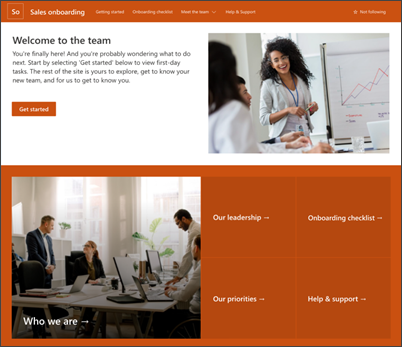
Saidifunktsioonid
-
Kohandatav sait, mis sisaldab eelasustatud pilte, veebiosasid ja sisu, et innustada saidiredaktoreid kohandusi tegema, et need vastaksid teie ettevõtte vajadustele.
-
Microsoft Listi abil saate luua uue töötajate pardakontrolli loendi, et tagada uue meeskonnaliikme edukus.
-
Uute töötajate tutvustuste jaoks saate kasutada valmis uudistepostitusmalli.
Märkused:
-
Teatud funktsioone tutvustatakse järk-järgult organisatsioonid, kes on sihtprogrammi valinud. See tähendab, et te ei pruugi seda funktsiooni veel näha või see võib spikriartiklitest erineda.
-
Kui rakendate malli olemasolevale saidile, ei ühenda teie sisu automaatselt uue malliga. Selle asemel talletatakse olemasolev sisu saidi sisus duplikaatlehena.
Esmalt järgige juhiseid selle kohta, kuidas lisada saidimall uuele või olemasolevale SharePointi saidile.
Märkus.: Selle malli lisamiseks saidile peavad teil olema saidi loomise õigused.
Tutvuge eelasustatud saidisisu, veebiosade ja lehtedega ning otsustage, milliseid saidikohandusi on vaja ettevõtte kaubamärgi, hääle ja üldise ärieesmärgiga vastavusse viimiseks.
Eelasustatud saidi, loendi ja uudistepostitusega malli sisu:
-
Avaleht – võimaldab vaatajatel osaleda osakonna uudistes, sündmustes, vestlustes ning saada lisateavet juhtimise ja nägemise kohta.
-
Alustamine – tõstab esile teabe, mis aitab uutele töötajatele teada, kust alustada orientatsiooniprotsessis. Selle lehe kohandamiseks redigeerige veebiosasid Tekst, Manustamine ja Loend.
-
Onboarding Checklist - Features a list to help new employees prioritize onboarding tasks. Selle lehe kohandamiseks saate isikupärastada uue töötajate pardaloendimalli.
-
Kes me oleme? Tõstab esile teabe organisatsiooni struktuuri ja muu vundamendiosakonna teabe kohta. Selle lehe kohandamiseks redigeerige teksti, kiirlinke, inimesi ja Bingi kaartide veebiosi.
-
Meie juhtkond – osakonna juhtkonnaprofiilide tutvustus. Selle lehe kohandamiseks redigeerige teksti ja pildi veebiosasid.
-
Meie prioriteedid . Kuvab asutuse väärtused ja prioriteedid osakonna tasemel. Selle lehe kohandamiseks redigeerige teksti ja inimeste veebiosi.
-
Spikker ja tugi . Saate anda vastused korduma kippuvatele küsimustele ja kasulikke linke levinumatele ressurssidele. Selle lehe kohandamiseks saate redigeerida kiirlinke ja tekstiveebiosi.
-
Uus töötajate tutvustus uudistepostitusmall – kasutage seda valmismalli, et hõlpsalt avaldada uusi töötajate tutvustusi. Saate seda lehemalli kohandada teksti ja pildi veebiosade redigeerimise abil.
Kui olete lisanud saidimalli Uus töötaja, on aeg seda kohandada ja muuta see enda omaks.
Märkus.: SharePointi saidi redigeerimiseks peate olema saidi omanik või saidi liige.
|
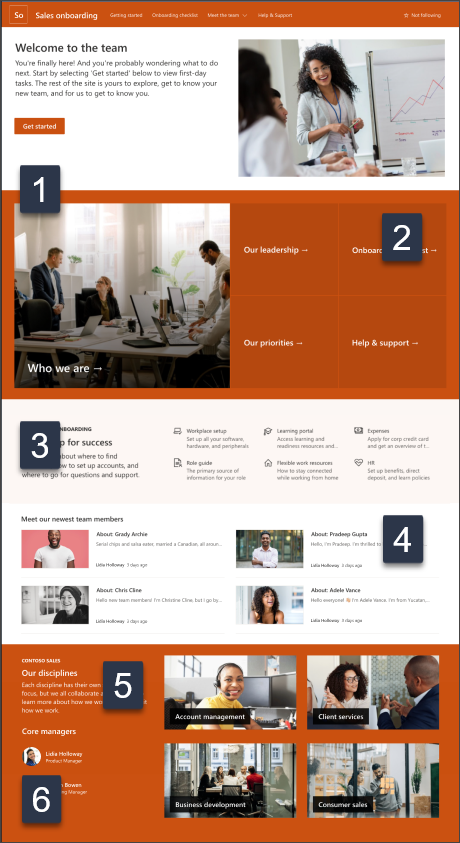 |
Kohandage saidi ilmet,saidi navigeerimist,veebiosasid ja sisu vastavalt vaatajate ja organisatsiooni vajadustele. Kohanduste tegemisel veenduge, et sait on redigeerimisrežiimis, valides saidi paremas ülaservas käsu Redigeeri. Töö ajal salvestage mustandinavõi avaldage muudatused uuesti, et muuta muudatused vaatajatele nähtavaks.
1. Pildi, teksti ja nupu veebiosade redigeerimine
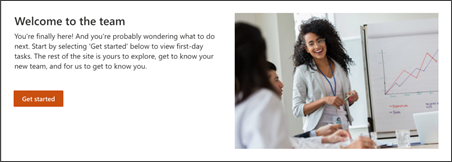
-
Alustage teksti redigeerimise ja vormindamisega.
-
Seejärel valige nupp ja klõpsake

-
Seejärel valige pilt ja laadige üles uus pilt.
Lisateave veebiosade Pilt, Tekstja Nupp kohta
2. Redigeerige veebiosa Hero, et uued töötajad tunneksid end teretulnuna
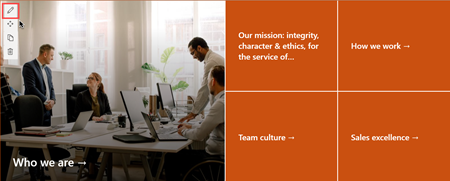
-
Alustuseks valige veebiosa Hero ja klõpsake nuppu Redigeeri

-
Seejärel valige kiht- ja paanisuvandid, mis sobivad kõige paremini asutuse vajadustega.
Lisateave veebiosa Hero kohta.
3. Kiirlinkide veebiosa redigeerimine, et aidata uutel töötajatel ressurssides liikuda
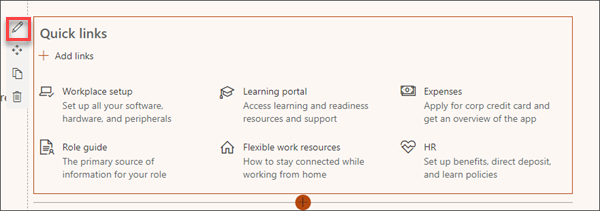
-
Liikuge veebiosale Kiirlingid ja valige link ja seejärel redigeerige

-
Vajaduse korral redigeerige linki, pealkirja, ikooni ja kirjeldust.
-
Lingi lisamiseks valige + Lisa lingid.
Vaadake kiirlinkide veebiosa erinevat tüüpi paigutusi ja redigeerimissuvandeid.
4. Redigeerige uudiste veebiosa, et tutvustada meeskonnaliikmetele uusi töötajaid.
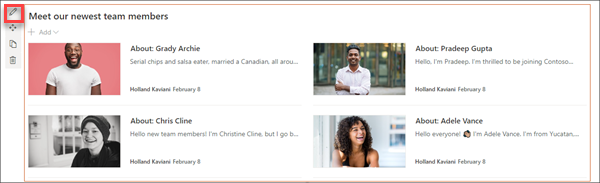
-
Alustuseks valige uudiste veebiosa ja valige Redigeeri

-
Seejärel valige uudiste allikas.
-
Valige Paigutus, Kuvamissuvandidja Filter, mis kuvab kõige paremini ettevõtte töörühma liikmed.
-
Tehke jaotises Korralda kindlaks uudiste kuvamise järjestus.
Lisateave veebiosa Uudised kohta.
Valmis uudistepostituse malli kasutamine töötajate uute tutvustuste jaoks
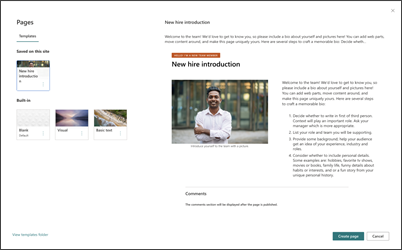
-
Uudistepostitamismallide kuvamiseks liikuge jaotisse Sätted ja seejärel valige Saidi sisuja seejärel Saidilehed.
-
Sissejuhatuse uudistepostitusmalli vaatamiseks valige kaust Mallid.
-
Malli kasutamiseks uues uudistepostis valige avalehe vasakus ülanurgas nupp Uus ja seejärel valige Uudistepostita.
-
Seejärel valige mall, mida soovite kasutada, ja seejärel hakake uudistepostitit kirjutama.
Lugege lisateavet lehemallide loomise ja kasutamise kohta.
5. Redigeerige pildi veebiosa, et tõsta esile ettevõtte eesmärgid ja distsipliinid.
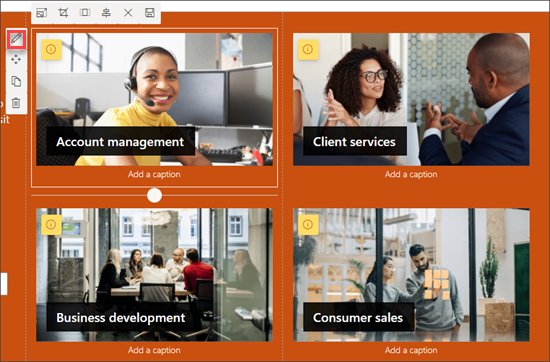
-
Alustuseks valige pildi veebiosa ja valige Redigeeri.
-
Seejärel valige Muuda, valige soovitud pildiallikas ja seejärel valige Lisa.
-
Lisage jaotises Link pildile veebiaadress, et suunata vaatajad teisele lehele.
-
Veebiosa ülekatteteksti muutmiseks tippige tekst, mis on juba olemas.
-
Korrake juhiseid 1–4 iga pildi puhul.
Lisateave pildi veebiosa kohta.
6. Redigeerige veebiosa Inimesed, et tutvustada uutele töötajatele juhtimist
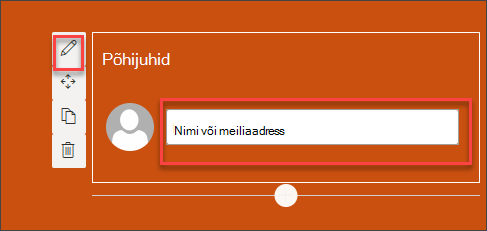
-
Alustuseks kustutage veebiosa Inimesed pilt.
-
Seejärel lisage veebiosa Inimesed kohale, valides joone, mille rõngas on +, näiteks järgmine:

-
Valige veebiosas Inimesed käsk Redigeeri.
-
Sisestage isiku või rühma nimi ja seejärel valige Salvesta.
Lisateave veebiosa Inimesed kohta.
Saidi järgmiste lehtede ja loendite kohandamine.
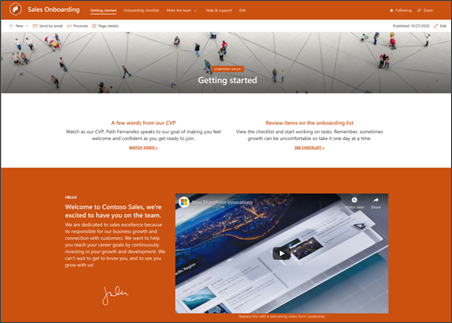
-
Alustamine – saate seda lehte kohandada, redigeerides veebiosasid Tekst,Manustamineja Loend. Kaaluge video manustamiseks ka YouTube'i või Streami veebiosade kasutamist.
-
Onboarding Checklist - Customize this page by personalizing the new employee onboarding list template.
-
Kes me oleme – kohandage seda lehte teksti,kiirlinkide,inimeste jaBingi kaartide veebiosade redigeerimise abil.
-
Meie juhtkond – kohandage seda lehte teksti ja pildiveebiosade redigeerimise abil.
-
Meie prioriteedid – kohandage seda lehte teksti jainimeste veebiosade redigeerimise abil.
-
Spikker ja tugi – saate seda lehte kohandada, redigeerides kiirlinke ja tekstiveebiosi.
Ilme ja saidi navigeerimise kohandamine
Enne saidi teistega ühiskasutusse andmist pange saidil viimistletud puudutus, tagades, et kasutajad saavad saidi üles leida, hõlpsalt linke ja lehti sirvida ning saidi sisule kiiresti juurde pääseda.
-
Dokumenditeekide redigeerimine kaustanimede värskendamise jaressursside üleslaadimise abil.
-
Saidi ilme muutmiseks kohandage oma saidi kujundust, logo, päisepaigutusi ja ilmet.
-
Saate lisada või eemaldada lehti sellele saidile või saidinavigatsioonile, et see mahuks olemasolevale sisule.
-
Soovi korral saate selle saidi seostada oma ettevõtte keskussaidiga või lisada selle saidi olemasolevale jaoturisaidi navigeerimise saidile.
Jagage saiti teistega pärast saidi kohandamist, täpsust ja lõpliku mustandi avaldamist.
-
Valige paremas nurgas Käsk Anna sait ühiskasutusse.
-
Saidi haldamisel abi saamine saidiomanike ja -liikmete lisamisega, kellel on saidi sisu redigeerimise õigus.
-
Sisestage paanil Saidi ühiskasutus nende inimeste nimed, kelle jaoks soovite saiti ühiskasutusse anda. Saate valida kõik (v.a väliskasutajad), kui soovite, et kõigil teie asutuse kasutajatel oleks juurdepääs saidile. Vaikeõigusetase on Kirjutuskaitstud.
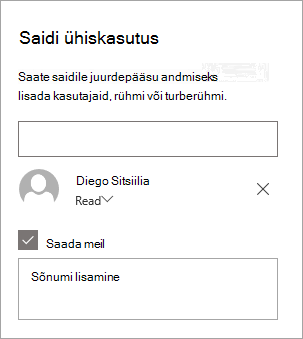
-
Sisestage valikuline sõnum, mis saadetakse koos meilisõnumiga, mis saadetakse saidi ühiskasutuse korral, või tühjendage ruut Saada meilisõnum, kui te ei soovi meilisõnumeid saata.
-
Valige Anna ühiskasutusse.
Pärast saidi loomine ja käivitamine on järgmine oluline etapp saidi sisu säilitamine. Veenduge, et teil oleks plaan sisu ja veebiosade ajas hoida.
Saidihoolduse head tavad.
-
Saidihoolduse plaanimine – saate luua ajakava saidi sisu läbivaatamiseks nii sageli, kui on vaja, et tagada sisu täpsus ja asjakohane teave.
-
Postitage regulaarselt uudiseid – levitage ettevõttes uusimaid teadaandeid, teavet ja olekut. Saate teada, kuidas lisada meeskonnatöö saidile või suhtlussaidile uudistepostituse ja näidata teistele, kes postitavad teadaandeid, kuidas nad saavad SharePointi uudiseid kasutada.
-
Linkide ja veebiosade kontrollimine – linkide ja veebiosade ajakohane registreerimine, et tagada saidi täielik väärtus.
-
Analüütika abil saate kaasatust täiustada– saate vaadata saidikasutust, kasutades sisseehitatud kasutusandmete aruannet, et saada teavet populaarse sisu, saidikülastuste ja muu kohta.
-
Vaadake regulaarselt üle saidisätted . Kui olete SharePointis saidi loonud, saate saidi sätteid, saiditeavet ja õigusi muuta.
Veel kohandamisressursse
Lugege lisateavet SharePointi saitidekavandamise,loomise ja säilitamise kohta.
Vaadake veel SharePointi saidimalle.










